css3选择器有哪些类型
0 2023-09-09 00:08:33
在Mac中,语音备忘录文件是指通过“语音备忘录”应用程序创建的录音文件。当你使用“语音备忘录”应用程序在Mac上录制音频备忘录时,这些录音会被保存为文件,并存储在你的电脑中。
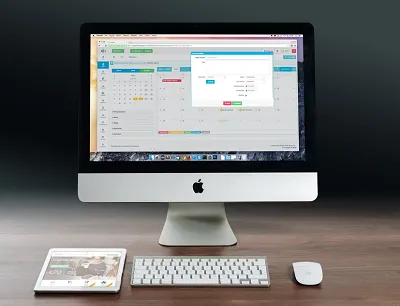
要删除语音备忘录文件,用户可以按照以下步骤在Mac上进行操作:
方法一:使用语音备忘录应用删除
1、打开“语音备忘录”应用:在Mac的“应用程序”文件夹中,找到并打开“语音备忘录”应用。
2、选择备忘录:在应用中,找到你要删除的备忘录。
3、删除备忘录:在选中要删除的备忘录后,按下键盘上的“Delete”键,或者使用鼠标右键点击备忘录并选择“删除”选项。确认删除时,你可能需要输入管理员密码进行确认。
方法二:通过文件系统删除备忘录
1、打开“Finder”:点击Dock栏上的“Finder”图标,或者使用“Command + N”快捷键打开“Finder”。
2、导航到备忘录文件夹:在“Finder”中,点击左侧导航栏中的“文件夹”选项,并选择“iCloud Drive”或“On My Mac”,然后进入“语音备忘录”文件夹。
3、删除备忘录文件:在“语音备忘录”文件夹中,找到并选中要删除的备忘录文件。然后,按下键盘上的“Delete”键,或者使用鼠标右键点击文件并选择“将项目移到废纸篓”选项。
4、清空废纸篓:删除后的文件会被移动到废纸篓中。为了彻底删除文件,请打开废纸篓,然后在菜单栏中选择“查看”>“清空废纸篓”。
删除备忘录后,它们可能会被永久删除,无法恢复,在删除前需要确定你不再需要这些备忘录文件。如果你使用iCloud备份,删除后备忘录也会从所有设备上同步删除。